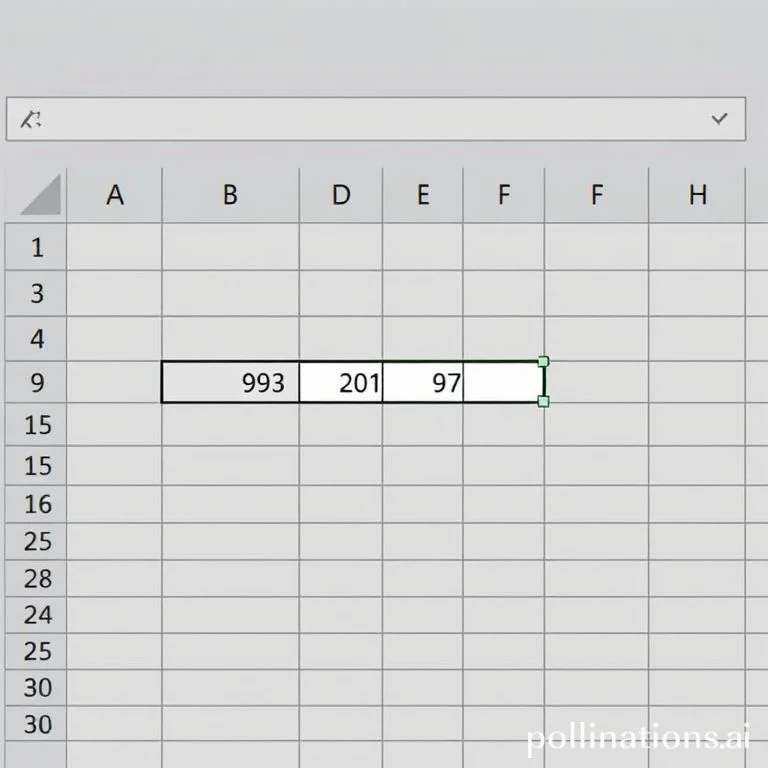
엑셀을 사용하다 보면 특정 열에서 빈 셀을 위 행의 값으로 채워야 하는 경우가 자주 발생합니다. 특히 데이터 정리 작업이나 보고서 작성 시 새로운 값이 나타날 때까지 이전 값을 반복해서 표시해야 하는 상황이 생기죠. 이런 반복 작업을 수동으로 하면 시간도 오래 걸리고 실수가 생기기 쉽습니다. 다행히 엑셀에서는 이런 작업을 자동화할 수 있는 다양한 방법들이 있어서 효율적으로 처리할 수 있습니다.
수식을 활용한 자동 값 반복 설정 방법
엑셀에서 가장 기본적으로 사용할 수 있는 방법은 IF 함수를 활용한 수식입니다. 먼저 보조 열을 만든 후 첫 번째 셀에는 원본 셀 참조(예: =E2)를 입력합니다. 그 다음 행부터는 IF(E3=””,F2,E3) 수식을 사용하면 됩니다. 이 수식은 현재 셀이 비어있으면 위 셀의 값을 가져오고, 값이 있으면 그 값을 사용하는 논리입니다. 수식을 입력한 후 채우기 핸들을 드래그하여 필요한 범위까지 복사하면 빈 셀이 모두 위 행의 값으로 자동 채워집니다. 이 방법은 마이크로소프트 엑셀의 기본 기능만으로도 충분히 구현할 수 있어서 누구나 쉽게 활용할 수 있습니다.
Go To 기능으로 빈 셀 일괄 선택 및 채우기
두 번째 방법은 엑셀의 Go To 특수 기능을 활용하는 것입니다. 먼저 값을 반복해야 할 열 전체를 선택한 후 F5키를 누르거나 Ctrl+G로 이동 대화상자를 엽니다. Special 버튼을 클릭하고 Blanks 옵션을 선택하면 선택한 범위의 모든 빈 셀이 자동으로 선택됩니다. 이 상태에서 등호(=)를 입력하고 위쪽 화살표 키를 한 번 누른 다음 Ctrl+Enter를 동시에 누르면 모든 빈 셀이 위 행의 값으로 한 번에 채워집니다.
- F5 키를 눌러 이동 대화상자 실행
- Special 버튼 클릭 후 Blanks 옵션 선택
- 등호(=) 입력 후 위쪽 화살표 키 누르기
- Ctrl+Enter로 모든 빈 셀 한 번에 채우기
VBA 매크로를 이용한 고급 자동화 처리
보다 고급스러운 방법으로는 VBA 코드를 활용할 수 있습니다. Alt+F11을 눌러 VBA 편집기를 열고 새 모듈을 삽입한 후 전용 코드를 작성하면 됩니다. VBA 코드는 선택한 범위의 모든 열과 행을 반복문으로 검사하면서 빈 셀을 발견하면 위 셀의 값으로 자동 채우는 로직으로 구성됩니다. 이 방법은 대용량 데이터나 복잡한 구조의 표에서도 안정적으로 작동하며, 한 번 작성해두면 반복해서 사용할 수 있는 장점이 있습니다.
| 방법 | 장점 | 단점 |
|---|---|---|
| IF 수식 활용 | 기본 기능으로 구현 가능, 이해하기 쉬움 | 보조 열 필요, 대용량 데이터시 느림 |
| Go To 특수 기능 | 빠른 처리 속도, 별도 수식 불필요 | 실행 취소 어려움, 원본 데이터 변경 |
| VBA 매크로 | 완전 자동화, 복잡한 로직 구현 가능 | 프로그래밍 지식 필요, 보안 설정 영향 |
| 전용 도구 활용 | 사용 편의성 높음, 다양한 옵션 제공 | 별도 프로그램 설치 필요, 비용 발생 |
엑셀 애드인 도구를 활용한 편리한 처리
Kutools for Excel과 같은 전문 애드인을 사용하면 더욱 편리하게 작업할 수 있습니다. 이런 도구들은 Fill Blank Cells 기능을 제공하여 몇 번의 클릭만으로 빈 셀을 채울 수 있게 해줍니다. 범위를 선택하고 메뉴에서 해당 기능을 실행하면 자동으로 빈 셀이 위 행의 값으로 채워집니다. 엑셀 온라인에서도 비슷한 기능을 제공하므로 웹 환경에서도 활용할 수 있습니다.
또한 이런 전문 도구들은 다양한 채우기 옵션을 제공합니다. 아래 방향뿐만 아니라 위, 좌, 우 방향으로도 값을 채울 수 있고, 특정 조건에 따라 선택적으로 채우는 것도 가능합니다. 정기적으로 같은 작업을 반복해야 하는 환경에서는 이런 전문 도구의 활용을 고려해볼 만합니다.
데이터 정리 작업에서의 실무 활용 팁
실무에서 이런 기능을 활용할 때는 몇 가지 주의사항을 염두에 둬야 합니다. 먼저 원본 데이터를 백업해두는 것이 중요합니다. 특히 Go To 기능이나 VBA를 사용할 때는 원본 데이터가 직접 변경되므로 실행 전에 반드시 복사본을 만들어두세요. 또한 데이터의 구조를 미리 파악하여 어떤 열에서 값 반복이 필요한지 명확히 해야 합니다. 마이크로소프트 오피스 지원 페이지에서 관련된 추가 정보를 확인할 수 있습니다.
대용량 데이터를 처리할 때는 성능도 고려해야 합니다. 수십만 행의 데이터에서 수식 방법을 사용하면 계산 속도가 현저히 느려질 수 있으므로, 이런 경우에는 VBA나 전용 도구를 활용하는 것이 좋습니다. 또한 정기적으로 같은 작업을 반복한다면 매크로로 자동화하여 시간을 절약할 수 있습니다.
효율적인 데이터 관리를 위한 베스트 프랙티스
데이터 입력 단계에서부터 일관성을 유지하면 나중에 이런 정리 작업의 필요성을 줄일 수 있습니다. 입력 양식을 표준화하고 드롭다운 목록을 활용하면 빈 셀 발생을 최소화할 수 있습니다. 또한 데이터 검증 기능을 사용하여 필수 입력 필드를 설정하는 것도 좋은 방법입니다. 파워 BI와 같은 분석 도구로 데이터를 가져올 때도 이런 전처리 작업이 중요한 역할을 합니다.
정기적인 데이터 정리 프로세스를 구축하여 일관된 품질의 데이터를 유지하는 것이 중요합니다. 주기적으로 빈 셀 체크를 하고 필요시 자동 채우기 기능을 적용하면 데이터의 완성도를 높일 수 있습니다. 이런 체계적인 접근 방식을 통해 엑셀 데이터 관리 업무의 효율성을 크게 향상시킬 수 있습니다.



